Продукция Apple, в частности, смартфон iPhone, считается эталоном качества, надежности и инновационных технологий уже долгие годы. iPhone один из самых популярных смартфонов в мире. Помимо своей прямой функции — звонков, любой современный смартфон выполняет ряд других, таких как: фотографирование, съемка видео, запись аудио и т. п. Поэтому пользователю продукции Apple важно знать, как скинуть фото с айфона на компьютер. Ведь общее хранилище личных фото и видео, как правило, располагают на компьютере.
Как скинуть фото с айфона на компьютер с помощью USB-кабеля
Самой распространенной операционной системой для персонального компьютера является ОС Windows. Поэтому предполагается, что именно она установлена на компьютере читателя. Самой лучшей синхронизации можно добиться только с устройствами и операционными системами производства Apple, но и со сторонними операционками не должно возникнуть проблем.
Перемещение фотографий на комьютер с ОС Windows
Для переноса фоток следуйте инструкции:
- Достают из коробки от смартфона USB-кабель. Если его нет, приобретают в магазине.
- Подсоединяют один конец кабеля в USB-разъем компьютера, другой — в свой iPhone. Иногда появляется возможность запустить просмотр устройства с помощью Windows Explorer сразу, без дополнительных действий. Тогда необходимо кликнуть на пункт «открыть устройство».
- Относительно современные версии операционной системы Windows, содержат в своем составе драйвера для связи компьютера с iPhone по умолчанию. В таком случае подключенный смартфон будет отображаться в списке жестких дисков, этот список находится в разделе «мой компьютер». iPhone при этом определяется медиаустройством, ярлык отображается в виде камеры. Остается только кликнуть по иконке, и можно приступать к поиску необходимых фотографий на устройстве.
- В открывшемся окне, которое представляет собой дерево папок со всеми файлами на телефоне, необходимо найти папку DCIM. Перейдя в эту папку, нужно найти еще одну папку, название которой состоит из уникального для каждого пользователя набора символов — букв и цифр. В таких папках (причем их может быть несколько, что не добавляет удобства) и хранятся фотографии.
- Далее стандартная процедура: выделив необходимые фото, их перетаскивают в нужную папку. Или кликом правой кнопки мыши по выделенным файлам, выбирают «копировать», а затем в нужной папке, также правым кликом по пустому месту и «вставить».
Перемещение фотографий с помощью USB-кабеля
Этот вариант практически не отличается от аналогичного при работе с компьютером под управлением Windows. На PC под управлением ОС Mac предустановлена программа для копирования — iPhoto. Последовательность действий выглядит так:
- С помощью USB-кабеля, устройство подключается к компьютеру.
- После соединения, PC должен обнаружить устройство и автоматически запустить приложение для копирования. В случае если этого по каким-то причинам не произошло, приложение находится в разделе «программы».
- На монитор выводятся все фотографии что находятся в памяти айфона, остается только выбрать нужные и переместить.
Перемещение фото с помощью программы Image Capture
Если пользователя чем-то не устраивает стандартная программа для переноса фотографий, можно использовать альтернативные варианты, например, программу Image Capture. Работа с этим приложением производится в такие этапы:
- Подключение смартфона к компьютеру, опять же таки, с помощью USB-кабеля.
- Запуск программы «Захват экрана» из папки «программы».
- Программа после запуска запрашивает указать дирекцию, папку — куда будут скопированы фотографии. Необходимо указать любое удобное место на жестком диске.
- Затем нажимается кнопка «Загрузить все», все фотографии копируются в указанную папку. В настройках можно сделать так, чтобы фотографии автоматически удалялись с памяти смартфона после переноса на компьютер.
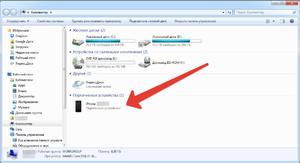
Перемещение фото с помощью программы iTunes
iTunes это мультимедийный центр для продукции производства Apple. Данное приложение поможет скинуть на компьютер не только фото, но и музыку или видео. Скачать программу можно на официальном сайте «яблока», она распространяется бесплатно. Настройка и работа с программой производится в таком порядке:
- Телефон подключается к PC с помощью USB-кабеля.
- Запускается программа, выбирается режим «медиатека».
- На экране справа, должна появиться кнопка «устройство», после нажатия на нее, необходимо выбрать свой телефон.
- При необходимости — синхронизировать устройства.
- Теперь с помощью этой программы можно делать что угодно со всем содержимым памяти телефона.
- При перезапуске программы повторять эти пункты не нужно, сразу можно удалять файлы, копировать, переносить и т. п.
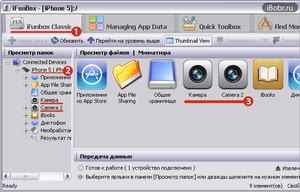
Перенос фото на компьютер с помощью электронной почты
В данном случае, нет необходимости подключения гаджета к компьютеру, но необходим интернет, и лучше чтобы он был довольно быстрым. Все что необходимо сделать, это отправить снимки по электронной почте, а затем с компьютера их закачать из почты. Производится это так:
- Открывается программа «фото».
- Отмечаются нужные фотографии. Далее, необходимо нажать «Альбомы», затем «Shared and Photos».
- Затем необходимо нажать кнопку "Select», выделить и отправить можно не более 5 фотографий.
- После этого нужно нажать «Share», затем кликнуть «mail».
- На экран будет выведено окно, которое содержит выбранные фото. Если было выбрано более 5 снимков, этого не случится, и придется начинать сначала.
- Осталось лишь ввести адрес электронной почты получателя, и нажать кнопку «отправить».
- Теперь можно в любое время зайти с PC в почту, и скопировать фото в нужную папку.
Это не самый удобный вариант, так как ограничен всего пятью фотографиями за один раз. Но будет очень кстати, если нет возможности подключения к PC с помощью кабеля, или для отправки фотографий друзьям.
Как переместить фотографии с айфона на компьютер Mac
На родственные компьютеры производства Apple, перемещать фотографии гораздо проще и вариантов для этого больше. Существует три основных способа скинуть фотографии на компьютер под управлением Mac, но не все они предполагают прямое подключение устройства к компьютеру.
Виды перемещения файлов с айфона на PC Mac:
- Стандартный способ с помощью USB-кабеля.
- При помощи программного обеспечения.
- С помощью электронной почты.
Как видите, способов довольно много и вам лишь остается выбрать наиболее удобный.
